
时间:2021-01-18 08:50:12 来源:www.win10xitong.com 作者:win10
许多用户在使用win10系统的时候都遇到了Win10系统注册表查找定位-如何快速的问题,想必我们大家以后也可能会遇到Win10系统注册表查找定位-如何快速的情况,有人问了,我没有任何电脑基础,我该怎么解决呢?我们大家只需要这样操作:1、右键新标签或新窗口打开:win10系统如何使用注册表-优化系统(一)加快开机速度2、首先,使用组合快捷键“Win+R”,调出“运行”对话框,所示,输入就搞定了。下面我们一起来看下详细的Win10系统注册表查找定位-如何快速的解决方式方法。
小编推荐系统下载:萝卜家园Win10专业版
02.首先,使用组合快捷键“Win+R”,调出“运行”对话框,如下图所示,输入:cmd /c reg add "HKEY_CURRENT_USER\Software\Microsoft\Windows\CurrentVersion\Applets\Regedit" /v "LastKey" /d "HKEY_LOCAL_MACHINE\SYSTEM\CurrentControlSet\Control" /f&&start regedit.exe
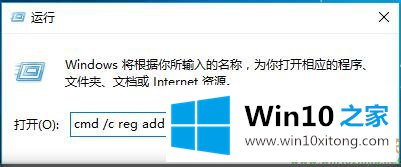
03.点确定之后,系统将为您自动打开注册表,并且已经定位到你想要的子项上面,如图所示。
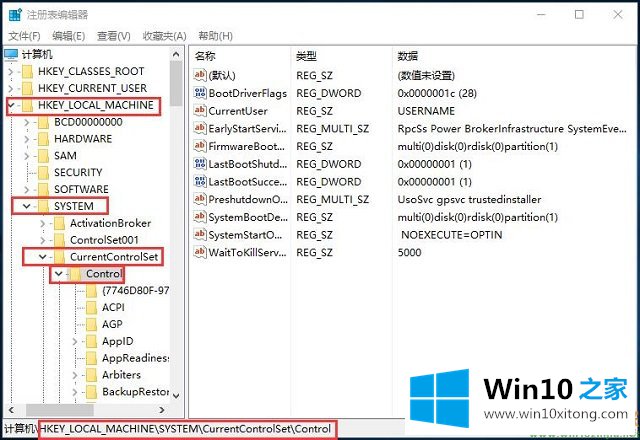
04.如果想要定位到其他的子项,只需要复制注册表路径替换上面的蓝色加粗部分即可。
Win10系统注册表查找定位-如何快速的问题是不是大家根据以上提供的教程就处理好了呢?真心希望能够帮助大家,祝大家生活愉快。